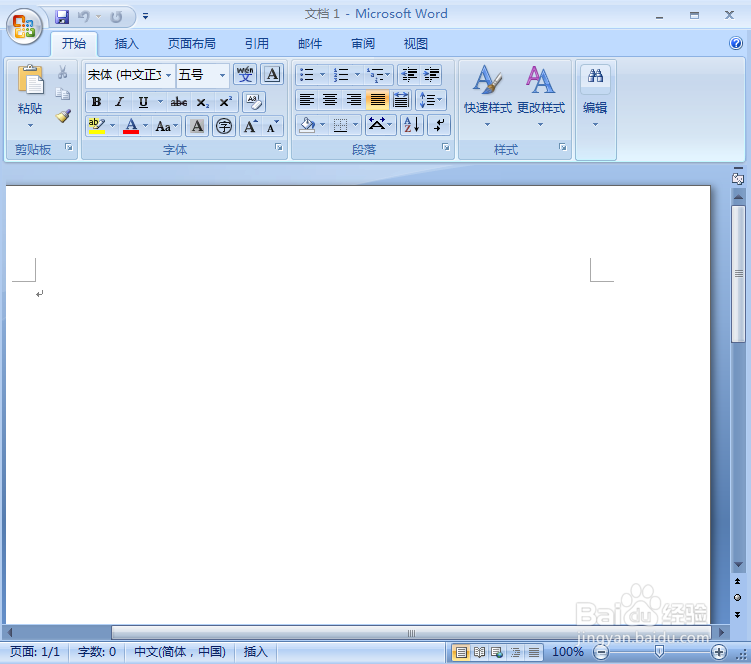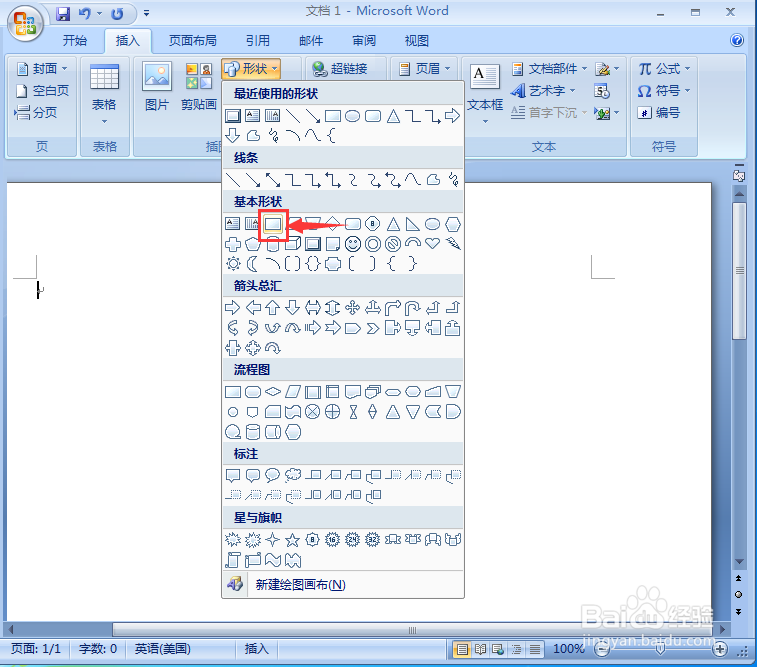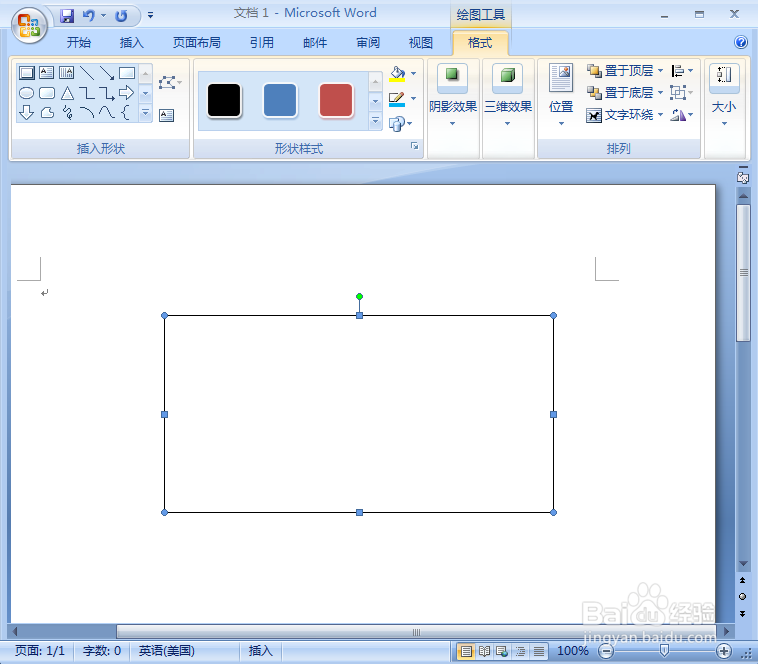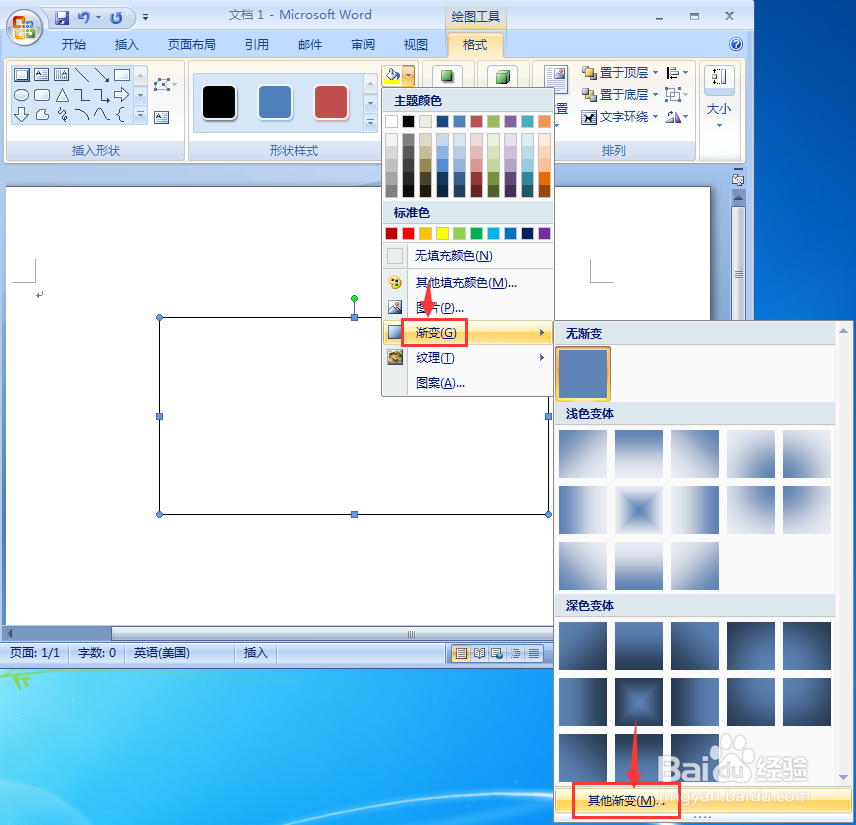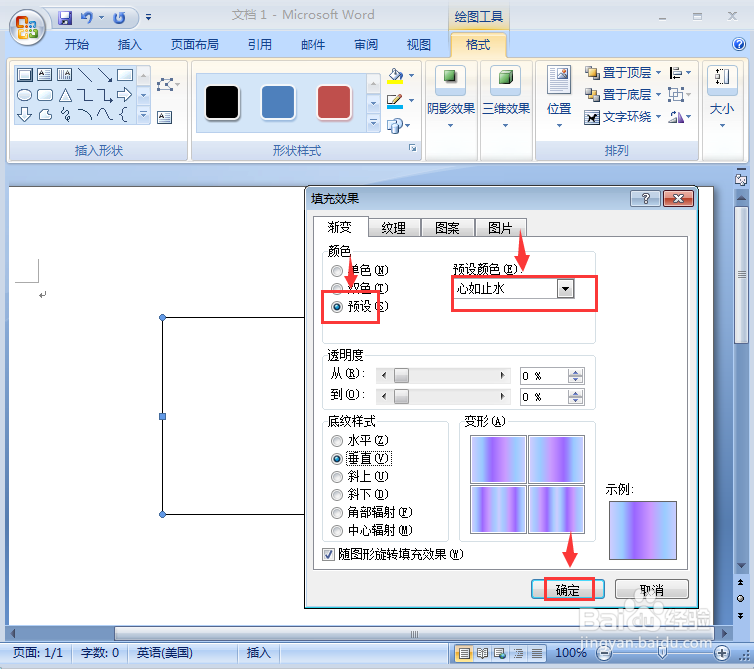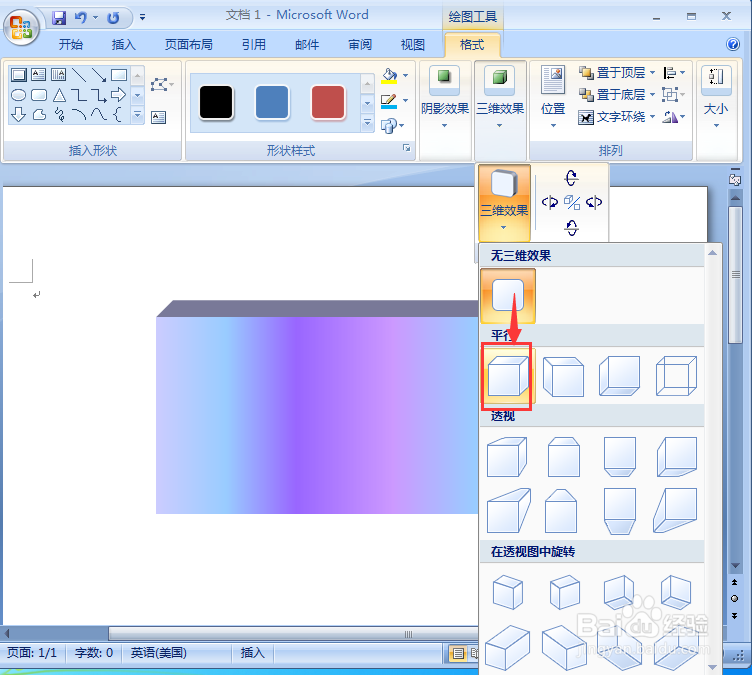在word中给矩形添加心如止水渐变色和三维效果
1、打开word 2007,进入其主界面;
2、点击插入菜单,选择形状工具,在基本图形中点击矩形;
3、在空白页面拖动鼠标左键,画好一个矩形;
4、点击形状填充,选择渐变下的其他渐变;
5、选择预设,点击预设颜色下的心如止水,按确定;
6、点击三维效果,选择平行下的一种三维样式;
7、我们就在word中给矩形添加上了心如止水渐变色和三维效果。
声明:本网站引用、摘录或转载内容仅供网站访问者交流或参考,不代表本站立场,如存在版权或非法内容,请联系站长删除,联系邮箱:site.kefu@qq.com。
阅读量:30
阅读量:80
阅读量:47
阅读量:20
阅读量:93